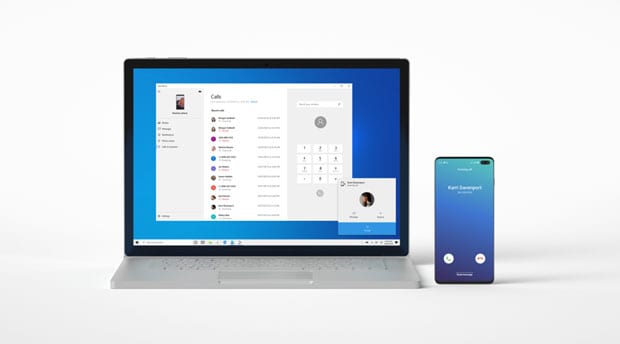Le copier-coller est une fonctionnalité très utile et encore plus si elle se réalise entre deux appareils. Sur Apple, il existe le « presse-papier universel » accessible depuis le Cloud qui permet de copier du texte depuis et vers n’importe quel appareil tant que ce dernier est connecté à un compte Apple. Cependant sur Android, cette fonctionnalité n’est faisable que par le navigateur « Chrome » ou tout navigateur supportant un moteur de rendu chromium.
A la base, cette fonctionnalité n’était disponible que sur Chrome Canary. Aujourd’hui, elle est disponible sur la version standard de Chrome via le système « Flags » que vous devez activer. Suivez ces étapes pour activer le système Flags. Dans un premier temps, assurez-vous d’avoir la version récente de chrome. Lancez Chrome.
Ouvrez le menu en cliquant sur les trois points disposés à la verticale en haut à droite du navigateur et entrez dans les Paramètres. Rendez-vous dans Aide > A propos de Google Chrome pour vérifier la version installée sur votre appareil et télécharger la dernière mise à jour disponible. Vérifiez également que vous êtes connecté au même compte Google sur le smartphone et sur le PC. Faites un tour dans Paramètres > Google et vous > Services Google/Synchronisation sur les deux appareils pour vérifier que les options de synchronisation des informations du compte sont bien activées.
Lire aussi: Comment graver facilement un fichier ISO sur une clé USB ?
Ensuite tapez dans la barre URL du navigateur la commande chrome://flags. Dans la barre de recherche « Search Flags », tapez « clipboard ». Dans l’onglet Available, vous trouverez trois flags: «Enables the remote copy feature to receive messages», “Enable shared clipboard feature signals to be handled” et “Raw Clipboard”. Sélectionnez « Enabled » pour tous les activer.
C’était la partie la plus compliquée. Après avoir activé les trois flags, redémarrez votre navigateur
Vous pouvez désormais sélectionner du texte à la souris et effectuer un clic droit pour ouvrir le menu contextuel. Une nouvelle option devrait désormais s’offrir à vous « Copier sur [Nom de votre téléphone] ». Faites un clic gauche dessus. Quelques instants après, vous recevez sur votre smartphone une notification « Texte partagé par [Nom de votre ordinateur] / Copié dans le presse-papiers ».
Le texte est copié dans votre presse-papier, à vous de coller où vous vous voulez (document, application).
Lire aussi: Voici comment rétablir la capacité d’une clé USB
Lancez-vous dans une nouvelle aventure avec DoingBuzz
Découvrez une multitude d'offres d'emploi et de bourses d'études adaptées à votre parcours.
Newsletter
Abonnez-vous et accédez à tous nos articles en premier !